
Configurar e executar atalhos a partir de um widget no iPhone ou iPad
Os widgets mostram-lhe rapidamente a informação atual das suas aplicações favoritas. É possível executar atalhos a partir do widget Atalhos ou a partir do widget Sugestões de Siri no ecrã principal do iPhone, iPad ou iPod touch.
Adicionar o widget Atalhos ao ecrã principal
No dispositivo iOS ou iPadOS, mantenha o dedo no fundo do ecrã principal até que as aplicações comecem a tremer.
Toque em
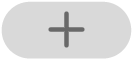 na parte superior do ecrã para abrir a galeria de widgets.
na parte superior do ecrã para abrir a galeria de widgets.Desloque-se para baixo e, em seguida, toque em Atalhos.
Passe o dedo para escolher o tamanho de um widget.
Toque em “Adicionar widget” e, em seguida, toque em OK.
O widget Atalhos aparece no ecrã principal.
Definir que atalhos aparecem no widget Atalho
O widget Atalhos pequeno apresenta um único atalho à sua escolha. Os outros widgets de Atalhos apresentam os primeiros widgets numa das coleções de atalhos.
No ecrã principal do dispositivo iOS ou iPadOS, toque e mantenha o dedo no widget Atalhos.
Toque em “Editar widget”.
Proceda de uma das seguintes formas:
Definir que atalho aparece no widget pequeno: toque em Escolher, toque num atalho e, em seguida, toque fora do widget.
Definir que coleção de atalhos aparecem nos widgets grandes: toque em Pasta, selecione uma pasta e, em seguida, toque fora do widget. Para alterar a ordem pela qual os atalhos são apresentados no widget, consulte Reordenar atalhos no iPhone ou iPad.
Nota: as pastas são contentores de organização que mantêm os atalhos relacionados. Encontrará informação sobre como criar e usar pastas na aplicação Atalhos em Organizar atalhos em pastas no iPhone ou iPad.
Executar um atalho a partir de um widget
No widget Atalhos ou no widget Sugestões de Siri no ecrã principal do dispositivo iOS ou iPadOS, toque num atalho.
O atalho é iniciado e o botão de widget apresenta um indicador de progresso à medida que as ações avançam. Para cancelar o atalho, toque em
 .
.Se um atalho tiver uma ação que não é possível concluir no widget, a aplicação Atalhos é aberta automaticamente. Se uma ação exigir dados adicionais, o atalho é colocado em pausa, o que permite que introduza os dados necessários. Encontrará informação adicional sobre que atalhos funciona bem no widget (sem abrir a aplicação Atalhos) em Acerca das ações em atalhos complicados.
Remover o widget Atalhos ou o widget Sugestões de Siri
No dispositivo iOS ou iPadOS, toque e mantenha o dedo no widget no ecrã principal.
Toque em “Remover widget” e, em seguida, toque em Remover.